Вопрос воспроизведения мультимедиа на iPhone может быть причиной большого беспокойства для пользователей. Часто возникают проблемы с воспроизведением видео или музыки, что может произойти из-за различных причин, таких как сбои программного обеспечения или проблемы с подключением. В этой статье мы рассмотрим несколько способов, как исправить подобные проблемы и вернуть работу вашего устройства в нормальное состояние.
1. Перезагрузка устройства
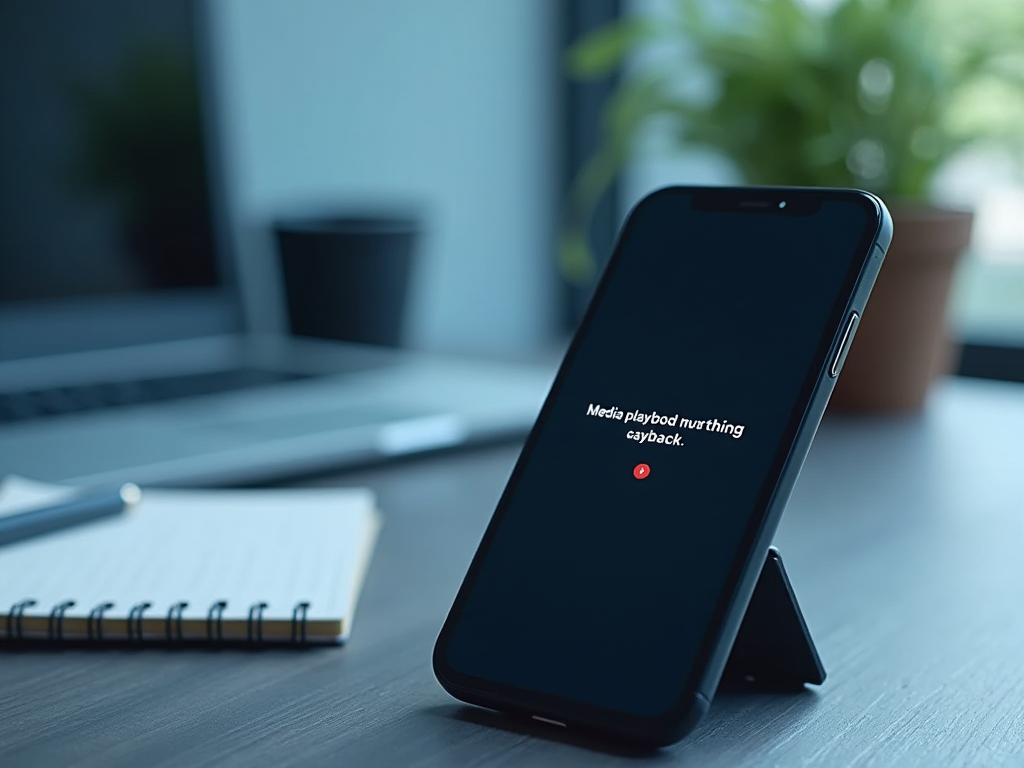
Первое и самое простое решение — это перезагрузка iPhone. Многие временные ошибки и сбои могут быть исправлены именно этим способом. Перезагрузка помогает очистить кэш и сбрасывает текущее состояние программного обеспечения. Вот как перезагрузить iPhone:
- Нажмите и удерживайте кнопку питания и одну из кнопок регулировки громкости одновременно.
- Ожидайте появление слайдера «Выключение» на экране.
- Переместите слайдер, чтобы выключить устройство.
- После полного выключения нажмите и удерживайте кнопку питания, пока не появится логотип Apple.
После перезагрузки попробуйте воспроизвести мультимедиа и посмотрите, решилась ли проблема.
2. Проверка обновлений iOS

Устаревшая версия операционной системы может вызывать проблемы с воспроизведением мультимедиа. Разработчики Apple регулярно выпускают обновления, которые исправляют ошибки и улучшают производительность устройства. Чтобы проверить наличие обновлений, выполните следующие действия:
- Откройте «Настройки» на вашем iPhone.
- Перейдите в раздел «Основные».
- Нажмите на «Обновление ПО».
- Если доступно обновление, загрузите и установите его.
После завершения обновления проверьте, устранена ли проблема с воспроизведением мультимедиа.
Многие формы мультимедиа требуют стабильного подключения к интернету. Если у вас возникают проблемы с воспроизведением видео или потокового аудио, убедитесь, что ваше подключение активно и стабильно. Вот несколько шагов, которые могут помочь:
- Проверьте Wi-Fi соединение — попробуйте отключиться и снова подключиться к сети.
- Перезагрузите роутер, если вы используете Wi-Fi.
- Если вы используете мобильные данные, убедитесь, что у вас достаточно трафика.
После проверки подключения попробуйте снова воспроизвести мультимедиа.
4. Сброс настроек сети
Если проблема продолжается, стоит попробовать сбросить настройки сети. Это действие удалит все сохраненные Wi-Fi пароли и VPN настройки, поэтому будьте готовы ввести их заново. Чтобы сбросить настройки сети, выполните следующие шаги:
- Откройте «Настройки» на вашем iPhone.
- Перейдите в раздел «Основные».
- Прокрутите ниже до «Сброс» и выберите «Сбросить настройки сети».
- Подтвердите свое действие.
После завершения попытайтесь снова воспроизвести мультимедиа.
5. Восстановление устройства
Если все вышеперечисленные шаги не помогли, может потребоваться полное восстановление устройства. Это шаг должен рассматриваться как последний вариант, так как все данные будут удалены. Перед началом восстановления убедитесь, что вы создали резервную копию данных. Чтобы восстановить устройство, выполните следующие действия:
- Подключите iPhone к компьютеру и откройте iTunes или Finder.
- Выберите свой iPhone в списке устройств.
- Нажмите «Восстановить iPhone» и следуйте инструкциям на экране.
После восстановления настройте устройство как новое и проверьте, была ли исправлена проблема с воспроизведением мультимедиа.
Итог
Проблемы с воспроизведением мультимедиа на iPhone могут возникать по разным причинам, и в большинстве случаев их можно устранить с помощью простых шагов, таких как перезагрузка устройства или обновление iOS. Если же проблема сохраняется, более радикальные методы, такие как сброс настроек сети или полное восстановление устройства, могут помочь. Всегда помните о важности резервного копирования данных перед выполнением более серьёзных действий.
Часто задаваемые вопросы
- Как перезагрузить iPhone? Нажмите и удерживайте кнопку питания и одну из кнопок громкости, затем переместите слайдер для выключения.
- Как проверить наличие обновлений iOS? Перейдите в Настройки > Основные > Обновление ПО.
- Что делать если мультимедиа не воспроизводится через Wi-Fi? Проверьте подключение к интернету и перезагрузите роутер.
- Как сбросить настройки сети? Перейдите в Настройки > Основные > Сброс > Сбросить настройки сети.
- Как сделать резервную копию перед восстановлением? Используйте iTunes или iCloud для создания резервной копии данных перед восстановлением устройства.